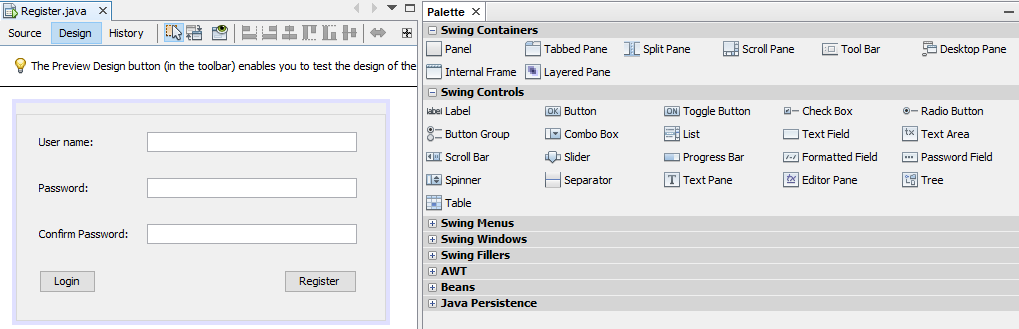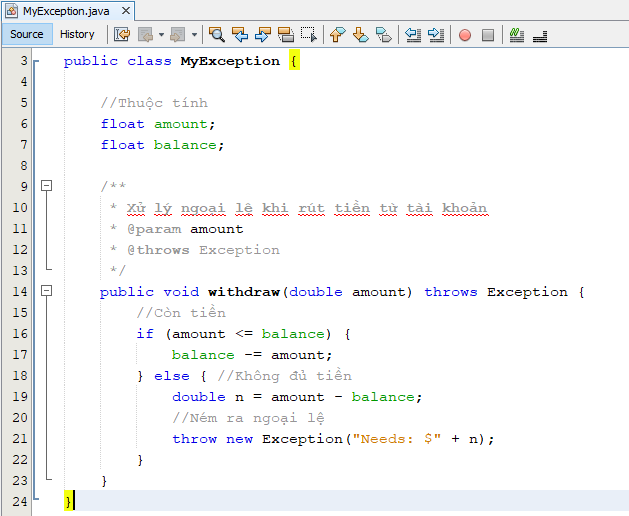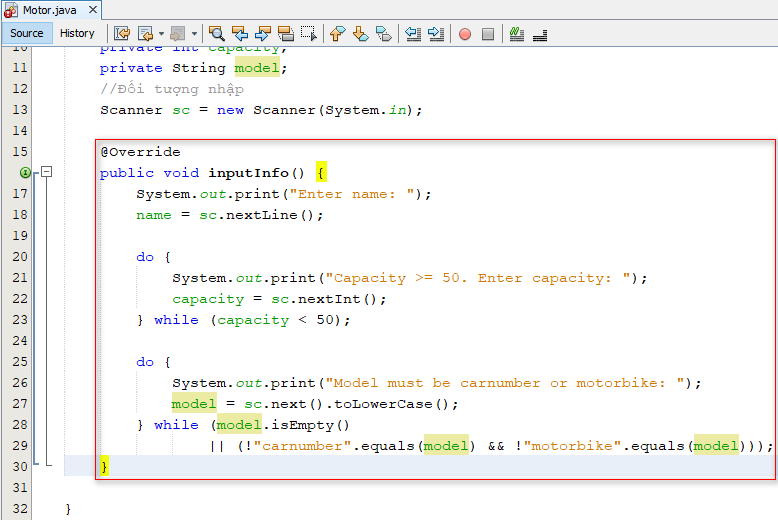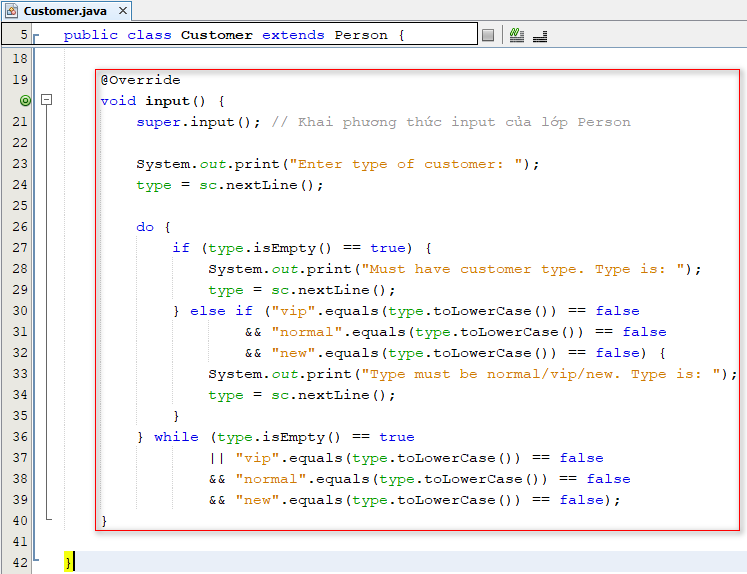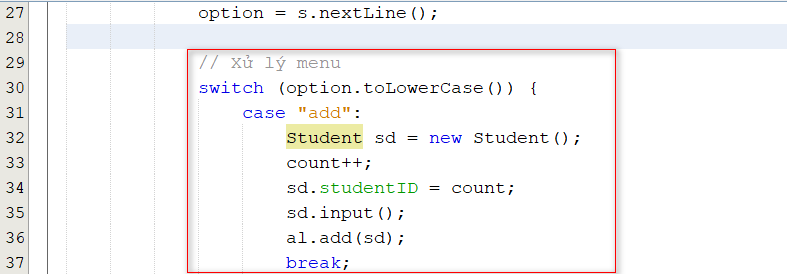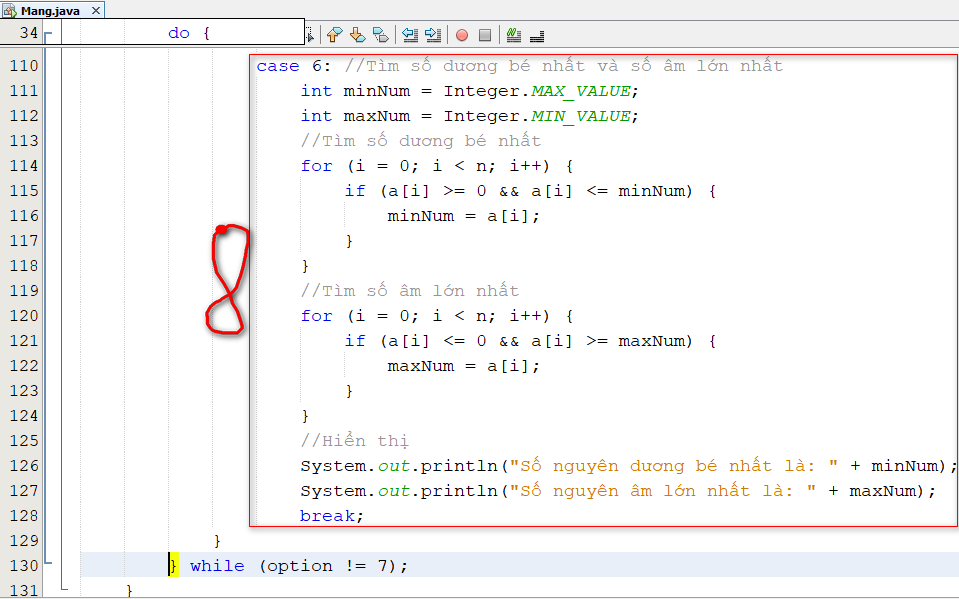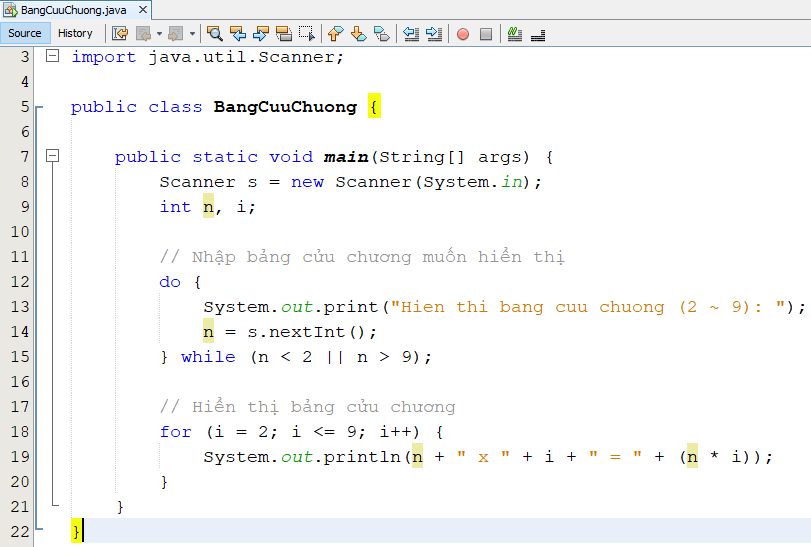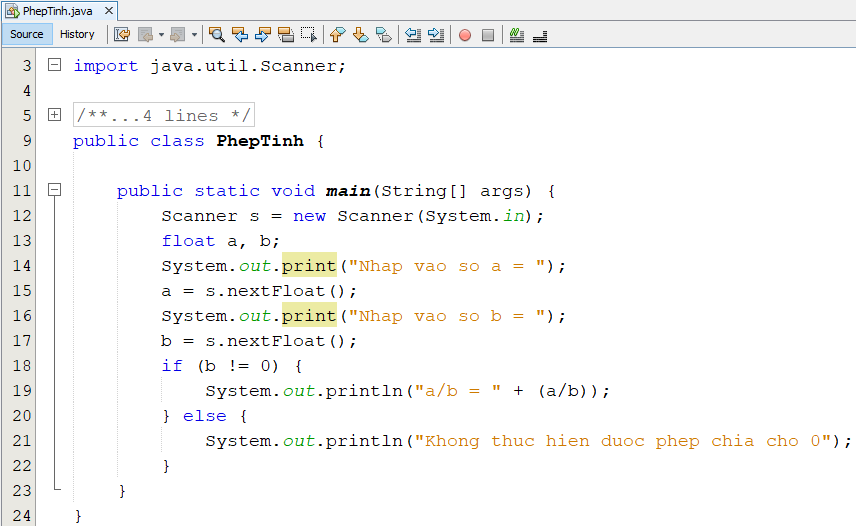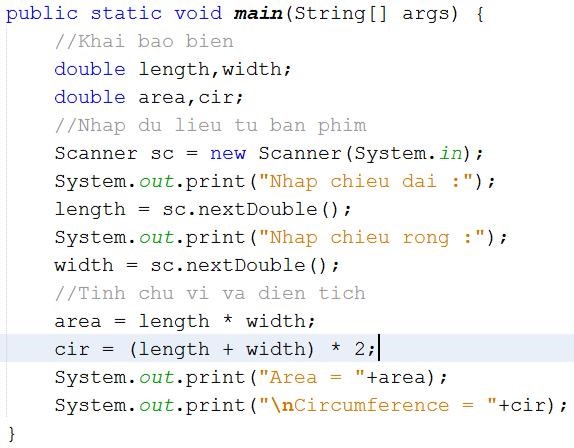Jdbc trong java
Jdbc trong java – Mô tả yêu cầu
Viết chương trình quản lý sách cho một thư viện. Biết rằng mỗi quyển sách gồm có id, title và price. Thông tin sách sẽ được lưu vào cơ sở dữ liệu tên Library.
Giao diện ứng dụng khi chạy như sau:
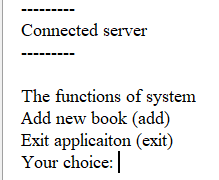
1. Chức năng Add new book cho phép thêm thông tin sách vào cơ sở dữ liệu. Khi thêm sách, title bắt buộc nhập và price phải là số và lớn hơn 0.
2. Chức năng Exit application dùng để thoát ứng dụng. Khi chọn chức năng này, phần mềm sẽ hiển thị thông báo xác nhận “Are you sure (y/n)?”. Nếu chọn y, thoát ứng dụng.
3. Nếu người dùng chọn chức năng khác Add new book và Exit application, ứng dụng sẽ hiển thị thông báo “Invalid function. Please choose again!”
Jdbc trong java – Hướng dẫn thực hiện
Bước 1. Mở ứng dụng NetBeans , New Project | Java | Java Application , nhấp Next , trên hộp thoại “New Java Application ” điền các thông tin trong hộp thoại như sau : Project Name : BookApplication ; project Location : “nhập đường dẫn lưu ứng dụng” và Bỏ chọn “Create Main Class” , nhấn Finish để thúc.
Bước 2. Tạo package tên jdbc
Chuột phải BookApplication -> chọn New -> chọn Java Package -> nhập jdbc tại Package Name.Bước
Bước 3. Xây dựng lớp Book
3.1. Tạo class
Chuột phải jdbc-> chọn New -> chọn Java Class -> nhập Book tại Class Name -> chọn Finish
3.2. Viết code
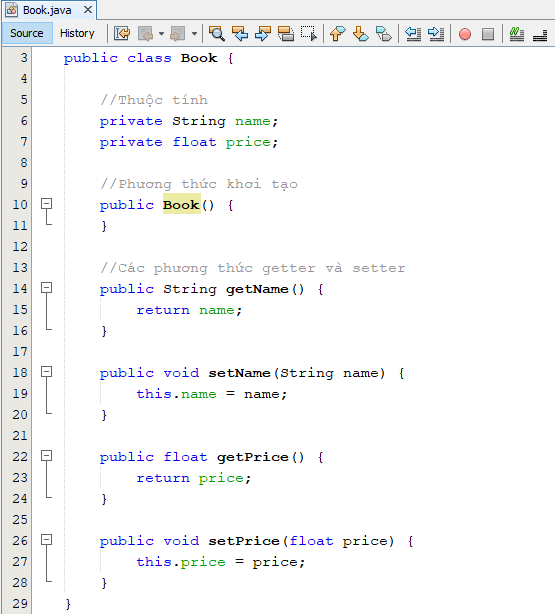
Bước 4. Xây dựng lớp BookManagement
4.1. Tạo class
Chuột phải jdbc -> chọn New -> chọn Java Class -> nhập BookManagement tại Class Name -> chọn Finish
4.2. Viết code
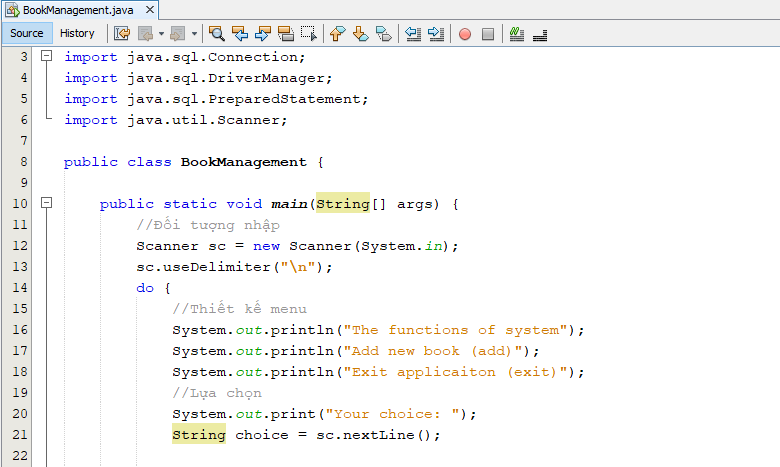
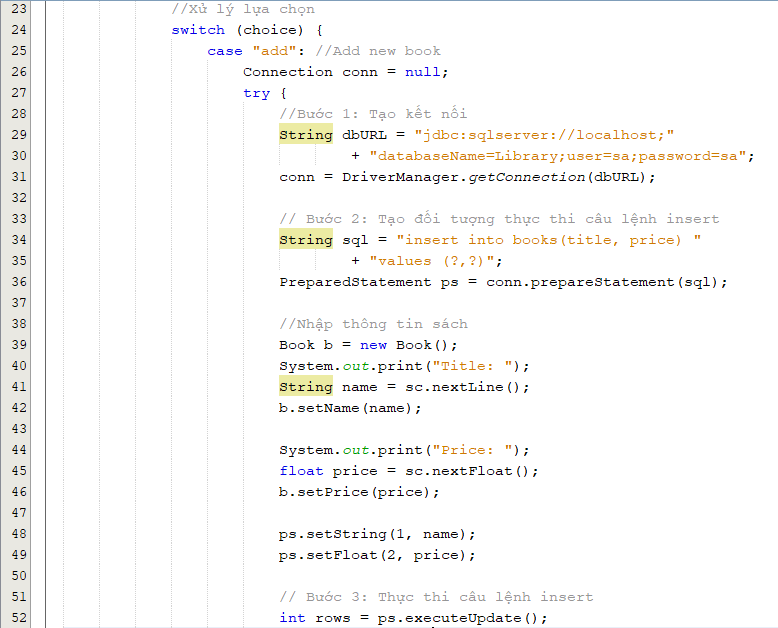
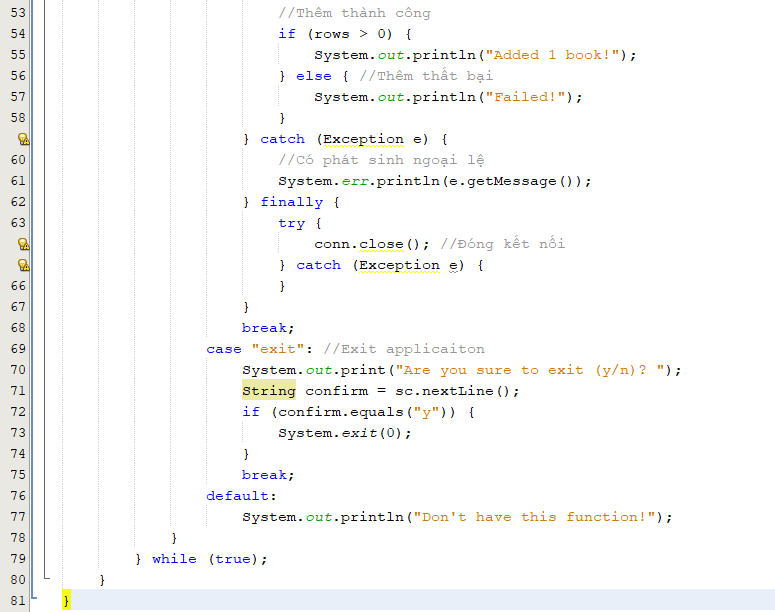
Bước 5. Tạo cơ sở dữ liệu với SQL Server
- Kết nối SQL Server
- Tạo cơ sở dữ liệu tên Library
- Tạo bảng tên Books (id, title, price)
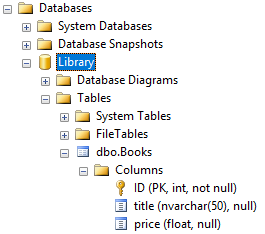
Bước 6. Thêm JDBC Driver vào project
6.1. Chuột phải Libraries -> Chọn Add JAR/Folder…
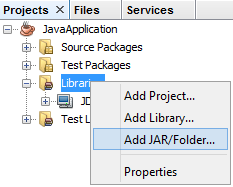
6.2. Chỉ định thư mục chứa JDBC Driver và chọn tập tin sqljdbc42.jar -> chọn Open

6.3. Sau khi thêm
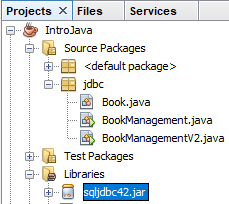
Bước 7. Thiết lập SQL Server
- Thiết lập chứng thực là SQL Server and Windows authencation mode
- Kích hoạt và thiết lập mật khẩu tài khoản sa
Bỏ qua bước này nếu bạn đã thiết lập SQL Server trước đó.
Bước 8. Nhấn Shift–F6 hoặc chuột phải-> Run File để chạy chương trình. Nhập dữ liệu và kiểm tra kết quả.